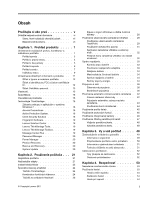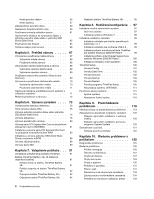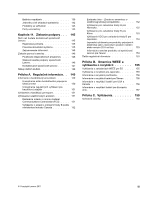Lenovo ThinkPad X1 (Slovakian) User Guide
Lenovo ThinkPad X1 Manual
 |
View all Lenovo ThinkPad X1 manuals
Add to My Manuals
Save this manual to your list of manuals |
Lenovo ThinkPad X1 manual content summary:
- Lenovo ThinkPad X1 | (Slovakian) User Guide - Page 1
Používateľská príručka ThinkPad X1 a X1 Hybrid - Lenovo ThinkPad X1 | (Slovakian) User Guide - Page 2
.com/support a kliknite na položku User Guides & Manuals (Používateľské príručky a návody). Štvrté vydanie (November 2011) © Copyright Lenovo 2011. VYHLÁSENIE O OBMEDZENÝCH PRÁVACH: Ak sú údaje alebo softvér dodávané podľa zmluvy GSA (General Services Administration), potom používanie, kopírovanie - Lenovo ThinkPad X1 | (Slovakian) User Guide - Page 3
13 Špecifikácie 15 Prevádzkové prostredie 15 Technológie ThinkVantage 16 Získanie prístupu k aplikáciám v systéme Windows 7 16 Access Connections 18 Active Protection System 18 Client Security Solution 18 Fingerprint Software 19 Lenovo Solution Center 19 Lenovo ThinkVantage Tools 19 Lenovo - Lenovo ThinkPad X1 | (Slovakian) User Guide - Page 4
2000/XP/Vista/7. . . . 99 Inštalácia softvéru Intel Chipset Support pre systémy Windows 2000/XP/Vista/7 . . . . . 100 Inštalácia ovládačov iných zariadení . . . . 100 ThinkPad Setup 100 Ponuka Config 101 Ponuka Date/Time 102 Ponuka Security 102 Ponuka Startup 103 Ponuka Restart 105 Položky - Lenovo ThinkPad X1 | (Slovakian) User Guide - Page 5
ásenie pre produkty pripojené k elektrickej sieti s menovitým prúdom menším alebo rovným 20 A na fázu 153 Informácie o servise produktu od spoločnosti Lenovo pre Taiwan 153 Ďalšie regulačné informácie 153 Príloha B. Smernica WEEE a vyhlásenia o recyklácii 155 Vyhlásenia o zariadeniach WEEE pre - Lenovo ThinkPad X1 | (Slovakian) User Guide - Page 6
iv Používateľská príručka - Lenovo ThinkPad X1 | (Slovakian) User Guide - Page 7
čovali sa, neboli pritlačené počítačom ani inými predmetmi a neboli vystavené žiadnemu zaobchádzaniu, ktoré by mohlo narušiť fungovanie počítača. © Copyright Lenovo 2011 v - Lenovo ThinkPad X1 | (Slovakian) User Guide - Page 8
čítač. Dodržiavajte všetky pokyny na používanie počítača. Informácie uvedené v tomto dokumente neovplyvňujú podmienky kúpnej zmluvy ani obmedzenej záruky spoločnosti Lenovo®. Ďalšie informácie nájdete v časti „Záručné informácie" v Príručke o bezpečnosti a zárukách, ktorá sa dodáva spolu s počítačom - Lenovo ThinkPad X1 | (Slovakian) User Guide - Page 9
svojpomocne. Požiadajte o pomoc Centrum podpory zákazníkov. Zoznam telefónnych čísel servisu a podpory nájdete na webovej stránke: http://www.lenovo.com/support/phone Pravidelne kontrolujte svoj počítač a jeho komponenty, či nie sú poškodené alebo či nenesú znaky možného nebezpečenstva. V prípade ak - Lenovo ThinkPad X1 | (Slovakian) User Guide - Page 10
nazývajú voľby. Dielce, ktorých výmenu je oprávnený vykonať zákazník, sa nazývajú dielce vymeniteľné zákazníkom alebo dielce CRU. Spoločnosť Lenovo poskytuje dokumentáciu s pokynmi na inštaláciu týchto dielcov, ak je vhodné, aby si tieto dielce vymieňali sami zákazníci. Pri výmene alebo - Lenovo ThinkPad X1 | (Slovakian) User Guide - Page 11
nemalo prekročiť vstupnú hodnotu pre tento kábel. Ďalšie informácie o zaťažiteľnosti, napäťových požiadavkách a vstupnom výkone vám poskytne elektrikár. © Copyright Lenovo 2011 ix - Lenovo ThinkPad X1 | (Slovakian) User Guide - Page 12
Zástrčky a zásuvky NEBEZPEČENSTVO Ak je zásuvka, ktorú chcete použiť na zapojenie počítača do elektrickej siete, poškodená alebo skorodovaná, dajte ju vymeniť kvalifikovaným elektrikárom. Neohýbajte ani neupravujte zástrčku. Ak je zástrčka poškodená, získajte od výrobcu jej náhradu. Nezdieľajte - Lenovo ThinkPad X1 | (Slovakian) User Guide - Page 13
ériám NEBEZPEČENSTVO Nepokúšajte sa vymeniť interné nabíjateľné lítium-iónové batérie. Ak ich potrebujete vymeniť, obráťte sa na podporu spoločnosti Lenovo. © Copyright Lenovo 2011 xi - Lenovo ThinkPad X1 | (Slovakian) User Guide - Page 14
upravované, ani na batérie, ktoré nie sú schválené spoločnosťou Lenovo. Pri použití nesprávnej voliteľnej externej doplnkovej nabíjateľnej batérie možnému zraneniu: • Batériu nahraďte iba batériou schválenou spoločnosťou Lenovo. • Batériu nehádžte do ohňa. • Nevystavujte ju vode ani dažďu. • Nepok - Lenovo ThinkPad X1 | (Slovakian) User Guide - Page 15
z vetracích otvorov a otvorov v ráme. V prašnom prostredí alebo v priestore so zvýšeným pohybom osôb je potrebné častejšie čistenie počítača. • Nezakrývajte ani inak neblokujte ventilačné otvory. • Počíta prúdiaceho do počítača by nemala presahovať 35 °C (95 °F). © Copyright Lenovo 2011 xiii - Lenovo ThinkPad X1 | (Slovakian) User Guide - Page 16
Bezpečnostné informácie týkajúce sa elektrického prúdu NEBEZPEČENSTVO Elektrický prúd v napájacích, telefónnych a komunikačných kábloch je nebezpečný. Aby ste predišli nebezpečenstvu úrazu elektrickým prúdom: • Nepoužívajte počítač počas búrky s bleskami. • Nepripájajte ani neodpájajte žiadne káble - Lenovo ThinkPad X1 | (Slovakian) User Guide - Page 17
Band 75 mV. Používanie slúchadiel, ktoré nevyhovujú norme EN 50332-2, môže byť nebezpečné kvôli nadmerným úrovniam akustického tlaku. Ak bol počítač Lenovo dodaný so slúchadlami ako súčasťou balenia, kombinácia slúchadiel a počítača vyhovuje špecifikáciám normy EN 50332-1. Ak chcete použiť iné sl - Lenovo ThinkPad X1 | (Slovakian) User Guide - Page 18
xvi Používateľská príručka - Lenovo ThinkPad X1 | (Slovakian) User Guide - Page 19
stránke 1 • „Umiestnenie dôležitých informácií o produkte" na stránke 11 • „Vlastnosti" na stránke 13 • „Špecifikácie" na stránke 15 • „Prevádzkové prostredie" na stránke 15 • „Technológie ThinkVantage" na • „Pohľad zospodu" na stránke 6 • „Indikátory stavu" na stránke 9 © Copyright Lenovo 2011 1 - Lenovo ThinkPad X1 | (Slovakian) User Guide - Page 20
13 Slot karty PCI Express Mini Card pre kartu bezdrôtovej siete WAN, jednotku SSD s rozhraním mSATA alebo kartu Instant Media Mode 14 Dotykový panel 15 Tlačidlá zariadenia TrackPoint® 16 Ukazovacie zariadenie TrackPoint 17 Slot na rozšírenie pamäte Obrázok 1. Pohľad spredu na model ThinkPad X1 - Lenovo ThinkPad X1 | (Slovakian) User Guide - Page 21
čítač je vybavený snímačom odtlačkov prstov. Technológia autentifikácie pomocou odtlačkov prstov umožňuje spustiť počítač a prejsť do programu ThinkPad® Setup použitím odtlačku prsta. Kapitola 1. Prehľad produktu 3 - Lenovo ThinkPad X1 | (Slovakian) User Guide - Page 22
(pri niektorých modeloch) Ak sa počítač dodáva s integrovanými funkciami Bluetooth, anténa sa nachádza pod pravou stranou opierky dlaní. 13 Slot karty PCI Express Mini Card pre kartu bezdrôtovej siete WAN, jednotku SSD s rozhraním mSATA alebo kartu Instant Media Mode (pri niektorých modeloch - Lenovo ThinkPad X1 | (Slovakian) User Guide - Page 23
Vstavaný stereofónny reproduktor (pravý) Obrázok 2. Pohľad z pravej strany na model ThinkPad X1 1 Čítačka pamäťových kariet typu 4 v 1 Do čítačky pamäťových kariet ventilátora Obrázok 3. Pohľad z ľavej strany na model ThinkPad X1 1 Vstavaný stereofónny reproduktor (ľavý) V počítači sú vstavan - Lenovo ThinkPad X1 | (Slovakian) User Guide - Page 24
ážky. Pohľad zospodu 1 Jednotka pevného disku alebo jednotka SSD 3 Konektor pre doplnkovú batériu 5 Batéria Obrázok 4. Pohľad zospodu na model ThinkPad X1 2 Otvor núdzového vynulovania 4 Ventilátor 6 Používateľská príručka - Lenovo ThinkPad X1 | (Slovakian) User Guide - Page 25
Battery 39+ (6-článková doplnková batéria)" na stránke 91. Doplnkové batérie sú k dispozícii ako voliteľné príslušenstvo a môžete ich zakúpiť od spoločnosti Lenovo. Pozrite si časť „Vyhľadanie príslušenstva počítača ThinkPad" na stránke 91. 4 Ventilátor Vnútorný ventilátor a vetracie štrbiny - Lenovo ThinkPad X1 | (Slovakian) User Guide - Page 26
USB (zadný) 8 Ethernetový konektor Obrázok 5. Pohľad zozadu na model ThinkPad X1 1 Bezpečnostný otvor Počítač sa dodáva s bezpečnostným otvorom, ktorý vyžaduje káblový zámok s priemerom 15 mm. Môžete zakúpiť káblový zámok Lenovo Security Cable Lock s priemerom 15 mm a nainštalovať ho do tohto - Lenovo ThinkPad X1 | (Slovakian) User Guide - Page 27
Poznámka: Tento modrý konektor USB je kompatibilný s rozhraním USB 3.0. 7 Slot karty SIM Ak je počítač vybavený funkciou pripojenia k bezdrôtovej sieti WAN (Wide Area Network), na pripojenie k bezdrôtovej sieti WAN môže vyžadovať kartu SIM (Subscriber Identification Module). V závislosti od krajiny - Lenovo ThinkPad X1 | (Slovakian) User Guide - Page 28
Keď tento indikátor bliká, neprepínajte počítač do režimu spánku ani ho nevypínajte. 2 Indikátor stavu napájania Počítač je zapnutý a pripravený na používanie. Vypínač napájania svieti, keď je počítač zapnutý, bliká, keď sa počítač nachádza v režime spánku, a nesvieti, keď je počítač vypnutý. Indiká - Lenovo ThinkPad X1 | (Slovakian) User Guide - Page 29
• Oranžová: Úroveň nabitia batérie je od 5 % do 20 %. • Rýchlo blikajúca oranžová: Úroveň nabitia batérie je 5 % alebo nižšia. Poznámka: Batéria sa môže nabíjať. • Pomaly blikajúca oranžová: Batéria sa nabíja. Keď úroveň nabitia dosiahne 20 %, blikajúca farba sa zmení na zelenú. • Pomaly blikajúca - Lenovo ThinkPad X1 | (Slovakian) User Guide - Page 30
Štítok s typom a modelom počítača Štítok s typom a modelom počítača identifikuje počítač. Ak požiadate spoločnosť Lenovo o pomoc, informácie o type a modeli počítača pomôžu pracovníkom technickej podpory identifikovať váš počítač a poskytnúť najvyššiu úroveň servisu. Informácie o type a modeli počí - Lenovo ThinkPad X1 | (Slovakian) User Guide - Page 31
žku Počítač a v kontextovej ponuke vyberte položku Vlastnosti. Memory • Modul DDR3 (Double Data Rate 3) SDRAM (Synchronous Dynamic Random Access Memory) Kapitola 1. Prehľad produktu 13 - Lenovo ThinkPad X1 | (Slovakian) User Guide - Page 32
výškou 7 mm • Jednotka SSD (Solid State Drive) s rozhraním mSATA (pri niektorých modeloch) Obrazovka Farebná obrazovka používa technológiu TFT: • Veľkosť: 13,3 palca (338 mm) • Rozlíšenie obrazovky LCD: do 1 366 x 768 • Ovládací prvok jasu • Integrovaná kamera • Vstavané digitálne mikrofóny s dvomi - Lenovo ThinkPad X1 | (Slovakian) User Guide - Page 33
Špecifikácie Rozmery • Šírka: 337 mm (13,3 palca) • Hĺbka: 231,1 mm (9,1 palca) • Výška: 16,5 až 21,3 mm (0,65 Životnosť batérie • Percento zostávajúcej kapacity batérie sa zobrazuje na ukazovateli Power Manager Battery Gauge na paneli úloh. • V programe Power Manager sa tiež zobrazuje zelená, žltá a - Lenovo ThinkPad X1 | (Slovakian) User Guide - Page 34
ie informácie o technológiách ThinkVantage a ďalších počítačových riešeniach ponúkaných spoločnosťou Lenovo, prejdite na webovú lokalitu na adrese http://www.lenovo.com/support. Získanie prístupu k aplikáciám v systéme Windows 7 Ak používate systém Windows 7, prístup k aplikáciám môžete získať jedn - Lenovo ThinkPad X1 | (Slovakian) User Guide - Page 35
Vylepšené zálohovanie a obnova System Update Aktualizácie a ovládače ThinkVantage GPS Systém GPS Lenovo SimpleTap SimpleTap Lenovo Screen Reading Optimizer Optimalizácia čítania Lenovo Communication Utility Webové konferencie • Aplikácie môžete získať aj prostredníctvom ovládacieho panela - Lenovo ThinkPad X1 | (Slovakian) User Guide - Page 36
enie Recovery Media Systém a zabezpečenie System Update Rescue and Recovery ThinkVantage GPS Lenovo Screen Reading Optimizer ThinkVantage AutoLock Systém a zabezpečenie Sieť a Internet Systém Solution môžete prevziať z webovej lokality http://www.lenovo.com/support. 18 Používateľská príručka - Lenovo ThinkPad X1 | (Slovakian) User Guide - Page 37
ým operačným systémom Windows 7. Ak vo vašom modeli so systémom Windows 7 nie je tento program predinštalovaný, môžete ho prevziať z adresy http://www.lenovo.com/support. Lenovo ThinkVantage Toolbox Poznámka: V závislosti od dátumu výroby počítača je v počítači predinštalovaný program - Lenovo ThinkPad X1 | (Slovakian) User Guide - Page 38
ému UEFI BIOS a ďalších aplikácií tretích strán). Ďalším softvérom, ktorý by ste mali udržiavať v aktualizovanom stave, sú programy od spoločnosti Lenovo, ako je napríklad program Rescue and Recovery. 20 Používateľská príručka - Lenovo ThinkPad X1 | (Slovakian) User Guide - Page 39
pomôžu optimalizovať používanie prenosného počítača ThinkPad. Ak chcete zabezpečiť čo najlepší výkon počítača, pozrite si nasledujúcu webovú stránku, na ktorej nájdete informácie o odstraňovaní problémov a odpovede na často kladené otázky: http://www.lenovo.com/support/faq Je používateľská príručka - Lenovo ThinkPad X1 | (Slovakian) User Guide - Page 40
)" na stránke 65. Pripojenie na inom mieste je náročné? • Ak chcete odstrániť problém s bezdrôtovou sieťou, navštívte stránku http://www.lenovo.com/support/faq. • Využite výhody sieťových funkcií pomocou programu Access Connections. • Ak chcete získať ďalšie informácie o používaní bezdrôtových - Lenovo ThinkPad X1 | (Slovakian) User Guide - Page 41
• „Počítač nereaguje" na stránke 126 • „Problémy s napájaním" na stránke 140 Instant Media Mode Ak je vo vašom počítači predinštalovaná karta Instant Media Mode, počítač podporuje operačné prostredie Instant Media Mode. V závislosti od svojich požiadaviek môžete rýchlo prepínať medzi operačným systé - Lenovo ThinkPad X1 | (Slovakian) User Guide - Page 42
ému Windows alebo obnoviť záložné súbory, ak ste vytvorili zálohy pomocou programu Rescue and Recovery. • Nakonfigurovať počítač alebo spustiť program ThinkPad Setup. Všetky tieto kroky môžete vykonať z pracovného priestoru Rescue and Recovery. Zapnite počítač, a keď sa v ľavom dolnom rohu obrazovky - Lenovo ThinkPad X1 | (Slovakian) User Guide - Page 43
zabezpečenie • Fn + F2 Uzamkne počítač. Úspora energie • Fn+F3 (iba v systéme Windows 7) Umožňuje vybrať plán napájania vytvorený pomocou programu Power Manager alebo upraviť úroveň napájania pomocou posúvača. Po stlačení tejto kombinácie klávesov sa zobrazí panel na výber plánu napájania alebo ú - Lenovo ThinkPad X1 | (Slovakian) User Guide - Page 44
Zapnutie alebo vypnutie funkcií bezdrôtového pripojenia • Fn + F5 Umožňuje zapnúť alebo vypnúť vstavané funkcie bezdrôtového pripojenia. V operačnom systéme Windows 7 sa po stlačení kombinácie klávesov Fn + F5 zobrazí zoznam funkcií bezdrôtového pripojenia. Môžete rýchlo zmeniť stav zapnutia - Lenovo ThinkPad X1 | (Slovakian) User Guide - Page 45
1 Stlmenie mikrofónu 2 Tlačidlo ovládania hlasitosti 3 Tlačidlo stlmenia reproduktorov Ak stlmíte zvuk a potom vypnete počítač, po opätovnom spustení počítača zostane zvuk stlmený. Ak chcete zapnúť zvuk, stlačte tlačidlo so znamienkom plus (+) alebo mínus (-). Nastavenie hlasitosti Každé zariadenie - Lenovo ThinkPad X1 | (Slovakian) User Guide - Page 46
3. Na karte VoIP Call Settings kliknite na položku Microphone mute button settings. Otvorí sa okno Setting for Microphone Mute. 4. Vyberte položku Only the recording device selected below: a potom v rozbaľovacom zozname vyberte požadované nahrávacie zariadenie. 5. Kliknite na tlačidlo OK. Kláves s - Lenovo ThinkPad X1 | (Slovakian) User Guide - Page 47
• Nastaviť zariadenie TrackPoint aj dotykový panel ako ukazovacie zariadenia. Toto nastavenie umožňuje používať všetky základné aj rozšírené funkcie zariadenia TrackPoint aj dotykového panela. • Nastaviť zariadenie TrackPoint ako hlavné ukazovacie zariadenie a dotykový panel iba pre rozšírené - Lenovo ThinkPad X1 | (Slovakian) User Guide - Page 48
1. Dajte ruky do polohy na písanie a jedným z ukazovákov jemne zatlačte na ukazovaciu páčku v smere, v ktorom chcete presunúť ukazovateľ. Ak chcete presunúť ukazovateľ, zatlačením na ukazovaciu páčku smerom od seba ho presuňte nahor, zatlačením smerom k sebe ho presuňte nadol alebo zatlačením do - Lenovo ThinkPad X1 | (Slovakian) User Guide - Page 49
Používanie dotykového panela Dotykový panel 1 sa nachádza pod tlačidlami zariadenia TrackPoint pod klávesnicou. Ak chcete presunúť ukazovateľ 2 na obrazovke, posúvajte koniec prsta po paneli v smere, v ktorom chcete presunúť ukazovateľ. Celý dotykový panel 1 je aktívna oblasť citlivá na pohyby - Lenovo ThinkPad X1 | (Slovakian) User Guide - Page 50
- Stlačte ľavú zónu na klikanie 3 , podržte prst na dotykovom paneli, posúvajte iný prst po dotykovom paneli a potom oba prsty uvoľnite. • Kliknutie pravým tlačidlom a potiahnutie: Ak chcete napodobniť kliknutie pravým tlačidlom a potiahnutie myši, stlačte pravú zónu na klikanie 2 a podržte prst na - Lenovo ThinkPad X1 | (Slovakian) User Guide - Page 51
žňuje vziať si prácu kamkoľvek so sebou. S batériami počítačov ThinkPad budete môcť dlhšie pracovať bez toho, aby ste boli pripútaní k elektrickej zásuvke. Kontrola stavu batérie Ukazovateľ Power Manager Battery Gauge v oblasti oznámení zobrazuje zostávajúce percento energie batérie. Rýchlosť, akou - Lenovo ThinkPad X1 | (Slovakian) User Guide - Page 52
• Keď napájací adaptér nepoužívate, odpojte ho od elektrickej zásuvky. • Keď je napájací kábel pripojený k transformátoru, neovíjajte ho tesne okolo transformátora. • Batériu nabite v každej z nasledujúcich situácií: - pri nainštalovaní novej batérie, - ak začne blikať indikátor stavu batérie, - ak - Lenovo ThinkPad X1 | (Slovakian) User Guide - Page 53
obrazovky LCD. Ak chcete zapnúť signalizáciu vybitia batérie, postupujte takto: 1. Spustite program Power Manager. 2. Kliknite na kartu Global Power Settings. 3. V časti Low battery alarm alebo Critically low battery alarm nastavte percento úrovne energie a akciu. Kapitola 2. Používanie počítača 35 - Lenovo ThinkPad X1 | (Slovakian) User Guide - Page 54
Poznámka: Ak počítač prejde do režimu spánku alebo režimu hibernácie, keď je úroveň nabitia batérie nízka, no hlásenie alarmu sa ešte nezobrazilo, hlásenie sa zobrazí po obnovení prevádzky počítača. Ak chcete obnoviť normálnu prevádzku, stlačte tlačidlo OK. Pripojenie k sieti Počítač obsahuje jeden - Lenovo ThinkPad X1 | (Slovakian) User Guide - Page 55
alšie informácie nájdete v časti „Vyhľadanie príslušenstva počítača ThinkPad" na stránke 91. Tipy na používanie funkcie bezdrôtového pripojenia k sieti Lenovo preto rozšírila vstavaný podsystém zabezpečenia TPM (Trusted Platform Module) tak, aby zahŕňal prakticky všetky typy našich počítačov ThinkPad - Lenovo ThinkPad X1 | (Slovakian) User Guide - Page 56
com/support. Ďalšie informácie o ponukách týkajúcich sa zabezpečenia bezdrôtovej komunikácie získate po kliknutí na nasledujúce prepojenie: http://www.lenovo.com/thinkvantagetech/security Modely počítačov ThinkPad, ktoré možno inovovať na používanie bezdrôtového pripojenia Váš počítač môže byť model - Lenovo ThinkPad X1 | (Slovakian) User Guide - Page 57
Možnosti. 6. Kliknite na položku Ďalšie informácie o nastaveniach funkcie Bluetooth. Používanie softvéru ThinkPad Bluetooth with Enhanced Data Rate Ak je v počítači nainštalovaný softvér ThinkPad Bluetooth with Enhanced Data Rate, na obrazovke sa zobrazujú dve ikony: • ikona My Bluetooth Places na - Lenovo ThinkPad X1 | (Slovakian) User Guide - Page 58
paneli úloh, kliknutie na položku Rozšírená konfigurácia a následné kliknutie na položku Pomocník. Používanie funkcie WiMAX Niektoré prenosné počítače ThinkPad sa dodávajú so vstavanou kartou bezdrôtovej siete LAN, ktorá obsahuje technológiu WiMAX. WiMAX je technológia bezdrôtového prenosu údajov na - Lenovo ThinkPad X1 | (Slovakian) User Guide - Page 59
Podrobnejšie informácie o intenzite signálu a stave bezdrôtového pripojenia môžete zobraziť otvorením programu Access Connections alebo kliknutím pravým tlačidlom myši na ukazovateľ programu Access Connections na paneli úloh a výberom položky View Status of Wireless Connection (Zobraziť stav bezdrô - Lenovo ThinkPad X1 | (Slovakian) User Guide - Page 60
- Napájanie bezdrôtového rádiového modulu je zapnuté. Intenzita signálu bezdrôtového pripojenia je nízka. - Napájanie bezdrôtového rádiového modulu je zapnuté. Intenzita signálu bezdrôtového pripojenia je veľmi nízka. Ak chcete zvýšiť intenzitu signálu, presuňte systém bližšie k bezdrôtovému prí - Lenovo ThinkPad X1 | (Slovakian) User Guide - Page 61
1. Kliknite pravým tlačidlom myši na pracovnú plochu a potom kliknite na položku Prispôsobiť. 2. Kliknite na položku Zobrazenie na ľavej strane. 3. Vyberte prepínač Stredné alebo Väčšie. 4. Kliknite na tlačidlo Použiť. Zmena sa prejaví po odhlásení. Pripojenie externého zobrazovacieho zariadenia Tá - Lenovo ThinkPad X1 | (Slovakian) User Guide - Page 62
či a potom kliknite na položku Chcem vybrať v zozname ovládačov zariadení v mojom počítači. 12. Zrušte začiarknutie políčka Zobraziť kompatibilný hardvér. 13. Vyberte položky Výrobca a Model pre svoj monitor. Ak sa váš monitor v zozname nenachádza, ukončite inštaláciu ovládača a použite ovláda - Lenovo ThinkPad X1 | (Slovakian) User Guide - Page 63
Používanie funkcie rozšírenia pracovnej plochy Počítač podporuje funkciu rozšírenia pracovnej plochy. Pomocou funkcie rozšírenia pracovnej plochy môžete zobraziť výstup na obrazovke počítača aj na externom monitore. Na pracovnej ploche jednotlivých monitorov možno tiež zobraziť iný obraz. Funkciu - Lenovo ThinkPad X1 | (Slovakian) User Guide - Page 64
LCD. Ak potrebujete nainštalovať iný profil farieb, pozrite si časť „Inštalácia súboru monitora ThinkPad pre systém Windows 2000/XP/Vista/7" na stránke 99. Používanie zvukových funkcií Počítač je vybavený nasledujúcimi zariadeniami: • Kombinovaný zvukový konektor s - Lenovo ThinkPad X1 | (Slovakian) User Guide - Page 65
videokonferencie. Kamera sa automaticky spustí a rozsvieti sa zelený indikátor používania kamery. Ďalšie informácie o používaní kamery s programom nájdete v dokumentácii k danému programu. Ak nechcete, aby sa kamera automaticky spúšťala po stlačení kombinácie klávesov Fn + F6 alebo po použití - Lenovo ThinkPad X1 | (Slovakian) User Guide - Page 66
Vloženie pamäťovej karty Upozornenie: • Pred inštaláciou pamäťovej karty sa dotknite kovového stola alebo uzemneného kovového predmetu. Tým odstránite statickú elektrinu zo svojho tela. Statická elektrina by mohla poškodiť kartu. Informácie o umiestnení slotu čítačky pamäťových kariet nájdete v č - Lenovo ThinkPad X1 | (Slovakian) User Guide - Page 67
mysleli na správnu polohu, dobré osvetlenie a správne sedenie. Ak budete pamätať na tieto rady, môžete dosiahnuť väčší výkon a pohodlie. Spoločnosť Lenovo sa angažuje v poskytovaní najnovších informácií a technológií zákazníkom s telesným postihnutím. Prečítajte si naše informácie o zjednodušení ovl - Lenovo ThinkPad X1 | (Slovakian) User Guide - Page 68
. K dispozícii je množstvo riešení pre produkty ThinkPad, ktoré vám môžu pomôcť upraviť a rozšíriť počítač podľa vašich potrieb. Niektoré z týchto riešení nájdete na tejto webovej lokalite: http://www.lenovo.com/accessories/services/index.html. Pozrite si dokovacie stanice a externé produkty, ktor - Lenovo ThinkPad X1 | (Slovakian) User Guide - Page 69
programy na čítanie obrazovky určené pre systém Windows a navigáciu pomocou klávesnice systému Windows. Úplný zoznam Microsoft Windows Keyboard Guide nájdete na adrese: http://www.microsoft.com/enable/Products/altkeyboard.aspx Technológie čítania obrazovky sú primárne zamerané na rozhrania softvérov - Lenovo ThinkPad X1 | (Slovakian) User Guide - Page 70
príslušenstva, ktoré by ste si mali vziať so sebou, ak opúšťate kanceláriu: Dôležité cestovné príslušenstvo • zdroj napájania ThinkPad, • externá myš, ak ju používate, • ethernetový kábel, • náhradná doplnková batéria, nabitá, • kvalitný prepravný obal, ktorý poskytuje adekvátne odpruženie a ochranu - Lenovo ThinkPad X1 | (Slovakian) User Guide - Page 71
zámkom. Poznámka: Za vyhodnotenie, výber a implementáciu uzamykacích zariadení a funkcií zabezpečenia ste zodpovední vy. Spoločnosť Lenovo nekomentuje, neposudzuje ani neposkytuje záruky v súvislosti s funkciou, kvalitou alebo výkonom uzamykacích zariadení a funkcií zabezpečenia. Používanie hesiel - Lenovo ThinkPad X1 | (Slovakian) User Guide - Page 72
Backspace. Heslo pri zapnutí Ak chcete zabrániť prístupu neoprávnených osôb do počítača, môžete nastaviť heslo pri zapnutí. Ak nastavíte heslo Po zobrazení obrazovky s logom stlačte kláves F1. Otvorí sa program ThinkPad Setup. 5. Pomocou kurzorových klávesov prejdite v ponuke nadol na položku - Lenovo ThinkPad X1 | (Slovakian) User Guide - Page 73
, budete musieť vziať počítač k predajcovi alebo obchodenému zástupcovi spoločnosti Lenovo a požiadať ho o zrušenie hesla. 11. Stlačením klávesu F10 Po zobrazení obrazovky s logom stlačte kláves F1. Otvorí sa program ThinkPad Setup. 5. Pomocou kurzorových klávesov prejdite v ponuke nadol na položku - Lenovo ThinkPad X1 | (Slovakian) User Guide - Page 74
do poľa Enter New Password. Poznámky: • V ponuke ThinkPad Setup môžete nastaviť minimálnu dĺžku hesla pevného disku ľa pevného disku. Kliknite na položku Continue. 13. Otvorí sa okno na zadanie nového hesla pou používateľa aj hlavné heslo, spoločnosť Lenovo ich nebude môcť resetovať ani obnoviť údaje z - Lenovo ThinkPad X1 | (Slovakian) User Guide - Page 75
Heslo správcu chráni systémové informácie uložené v programe ThinkPad Setup. Bez tohto hesla nemôže nikto zmeniť konfiguráciu počítača. Poskytuje enia: • Ak je nastavené heslo správcu, pri pokuse o spustenie programu ThinkPad Setup sa zobrazí výzva na zadanie hesla. Neoprávnení používatelia nemôžu - Lenovo ThinkPad X1 | (Slovakian) User Guide - Page 76
Lenovo a požiadať ho o výmenu systémovej dosky. Bude od vás vyžadovaný doklad o kúpe a uhradenie ceny práce a dielcov. 12. Stlačením klávesu F10 zatvorte okno Setup Notice. Pri ďalšom otvorení programu ThinkPad ím hesla získajte prístup do programu ThinkPad Setup. Ak chcete zmeniť heslo, postupujte - Lenovo ThinkPad X1 | (Slovakian) User Guide - Page 77
ého zabezpečenia jednotky SSD (Solid State Drive) alebo jednotky pevného disku. V systéme UEFI BIOS a dizajne hardvéru prenosných počítačov ThinkPad je integrovaných niekoľko najnovších technológií a algoritmov, ktoré chránia heslá pred neoprávnenými bezpečnostnými útokmi. Ak chcete maximalizova - Lenovo ThinkPad X1 | (Slovakian) User Guide - Page 78
prevziať program Client Security Solution, prejdite na lokalitu http://www.lenovo.com/support. Nastavenie bezpečnostného čipu Nižšie sú uvedené mo uje odstrániť šifrovací kľúč. Poznámky: 1. Uistite sa, že v programe ThinkPad Setup je nastavené heslo správcu. V opačnom prípade môže ktokoľvek zmeni - Lenovo ThinkPad X1 | (Slovakian) User Guide - Page 79
ete počítač zapnúť, prihlásiť sa do systému a otvoriť program ThinkPad Setup jednoduchým prejdením prstom po snímači bez nutnosti zadávania hesla. lokalitu http://www.lenovo.com/support. Registrácia odtlačku prsta 1. Zapnite počítač. 2. Ak chcete spustiť program Lenovo Fingerprint Software, pozrite - Lenovo ThinkPad X1 | (Slovakian) User Guide - Page 80
Správanie indikátorov LED snímača odtlačkov prstov Tabuľka 3. Správanie indikátora LED snímača odtlačkov prstov Indikátor Opis Indikátor LED bliká nazeleno. Prebieha alebo prebehla autentifikácia odtlačku prsta. Indikátor LED svieti nazeleno. Snímač odtlačkov prstov je pripravený na prechod - Lenovo ThinkPad X1 | (Slovakian) User Guide - Page 81
tač musíte vziať do autorizovaného servisu alebo k obchodnému zástupcovi spoločnosti Lenovo a požiadať o výmenu jednotky pevného disku. Bude od vás vyžadovaný nasledujúci postup. Podponuka Fingerprint v ponuke Security programu ThinkPad Setup obsahuje nasledujúce možnosti: • Predesktop Authentication - Lenovo ThinkPad X1 | (Slovakian) User Guide - Page 82
a ukončite všetky aplikácie. 3. Vypnite počítač a potom ho znova zapnite. 4. Po zobrazení obrazovky s logom stlačte kláves F1. Otvorí sa program ThinkPad Setup. 5. Pomocou kurzorových klávesov prejdite na položku Security a stlačte kláves Enter. Otvorí sa ponuka Security. 6. Pomocou kurzorových kl - Lenovo ThinkPad X1 | (Slovakian) User Guide - Page 83
é nástroje poskytujú rozhranie na úplné vymazanie obsahu pevného disku. Ak chcete prevziať niektorú z týchto aplikácií, navštívte lokalitu na adrese http://www.lenovo.com/support. Poznámka: Operácie vykonávané aplikáciou trvajú niekoľko hodín. Používanie brán firewall Ak je vo vašom systéme predin - Lenovo ThinkPad X1 | (Slovakian) User Guide - Page 84
ým programom, ktorý umožňuje zisťovať a odstraňovať vírusy. Antivírusový program je navrhnutý tak, aby pomáhal zisťovať a odstraňovať vírusy. Spoločnosť Lenovo poskytuje plnú verziu antivírusového softvéru vo vašom počítači na 30 dní zadarmo. Po 30 dňoch musíte obnoviť licenciu, aby - Lenovo ThinkPad X1 | (Slovakian) User Guide - Page 85
Kapitola 5. Prehľad obnovy Táto kapitola poskytuje informácie o riešeniach obnovy od spoločnosti Lenovo. Táto kapitola obsahuje nasledujúce témy: • „Vytvorenie a používanie média obnovy" na stránke 67 • aby ste médium obnovy uložili po jeho vytvorení na bezpečnom mieste. © Copyright Lenovo 2011 67 - Lenovo ThinkPad X1 | (Slovakian) User Guide - Page 86
médium obnovy pomocou diskov alebo externých ukladacích zariadení USB nasledujúcim spôsobom: • Kliknite na položky Štart ➙ Všetky programy ➙ Lenovo ThinkVantage Tools ➙ Disky Factory Recovery Disk. Potom postupujte podľa pokynov na obrazovke. Používanie média obnovy Táto časť poskytuje pokyny na pou - Lenovo ThinkPad X1 | (Slovakian) User Guide - Page 87
Recovery v operačnom systéme Windows 7, postupujte takto: 1. Na pracovnej ploche systému Windows kliknite na položky Štart ➙ Všetky programy ➙ Lenovo ThinkVantage Tools ➙ Vylepšené zálohovanie a obnova. Otvorí sa program Rescue and Recovery. 2. V hlavnom okne programu Rescue and Recovery kliknite na - Lenovo ThinkPad X1 | (Slovakian) User Guide - Page 88
v operačnom systéme Windows 7, postupujte takto: 1. Na pracovnej ploche systému Windows kliknite na položky Štart ➙ Všetky programy ➙ Lenovo ThinkVantage Tools ➙ Vylepšené zálohovanie a obnova. Otvorí sa program Rescue and Recovery. 2. V hlavnom okne programu Rescue and Recovery kliknite na šípku - Lenovo ThinkPad X1 | (Slovakian) User Guide - Page 89
4. V oblasti Záchranné médiá vyberte typ záchranného média, ktoré chcete vytvoriť. Záchranné médium môžete vytvoriť pomocou disku, jednotky pevného disku USB alebo sekundárnej internej jednotky pevného disku. 5. Kliknite na tlačidlo OK a podľa pokynov na obrazovke vytvorte záchranné médium. Použí - Lenovo ThinkPad X1 | (Slovakian) User Guide - Page 90
ahujte ich z webovej lokality Windows Update. Získajte ich od spoločnosti Lenovo. Ďalšie informácie nájdete v časti „Zabezpečenie aktuá spúšťacích zariadení. Ďalšie informácie o programe Setup Utility nájdete v časti „ThinkPad Setup" na stránke 100. Dôležité je, aby ste čo najskôr vytvorili záchrann - Lenovo ThinkPad X1 | (Slovakian) User Guide - Page 91
ánili pred rizikom zasiahnutia elektrickým prúdom. 1. Vypnite počítač a odpojte od neho napájací adaptér a všetky káble. 2. Zapnite počítač. Keď sa zobrazí logo ThinkPad, stlačením klávesu F1 prejdite do programu ThinkPad Setup. 3. Vyberte položky Config ➙ Power. Zobrazí sa podponuka. © Copyright - Lenovo ThinkPad X1 | (Slovakian) User Guide - Page 92
Built-in Battery. 5. V zakúpiť u predajcu alebo obchodného zástupcu spoločnosti Lenovo. Pred výmenou jednotky pevného disku si prečítajte nasleduj disku Pri výmene jednotky pevného disku postupujte takto: 1. Spustite program ThinkPad Setup, aby ste zabránili elektrostatickému výboju z batérie. - Lenovo ThinkPad X1 | (Slovakian) User Guide - Page 93
Poznámka: Úchytka je spočiatku ohnutá a vložená do medzery medzi jednotkou pevného disku a hlavným krytom počítača. 5. Z jednotky pevného disku odstráňte bočné gumené koľajničky. 6. Bočné gumené koľajničky pripevnite na novú jednotku pevného disku. 7. Novú jednotku pevného disku vložte do pozície - Lenovo ThinkPad X1 | (Slovakian) User Guide - Page 94
8. Nasaďte kryt slotu 1 , zasuňte ho 2 a utiahnite skrutku 3 . 9. Znova otočte počítač. K počítaču pripojte napájací adaptér a káble. Výmena jednotky SSD (Solid State Drive) Postup pri výmene jednotky SSD je rovnaký ako pri výmene jednotky pevného disku. Podrobné pokyny nájdete v časti „Výmena - Lenovo ThinkPad X1 | (Slovakian) User Guide - Page 95
Ak chcete vymeniť klávesnicu, postupujte takto: Odstránenie klávesnice 1. Spustite program ThinkPad Setup, aby ste zabránili elektrostatickému výboju z batérie. Podrobné pokyny nájdete v časti „Pred výmenou dielca CRU" na stránke 73. 2. Zatvorte obrazovku počí - Lenovo ThinkPad X1 | (Slovakian) User Guide - Page 96
Inštalácia klávesnice 1. Pripojte konektory. 2. Vložte klávesnicu. Uistite sa, že zadný okraj klávesnice sa nachádza pod rámom, ako to znázorňujú šípky. 78 Používateľská príručka - Lenovo ThinkPad X1 | (Slovakian) User Guide - Page 97
3. Jemne zatlačte na klávesnicu a zasuňte ju v smere šípok. 4. Zatvorte displej počítača a otočte počítač. Potom znova nainštalujte obe skrutky. 5. Znova otočte počítač. K počítaču pripojte napájací adaptér a káble. Kapitola 6. Výmena zariadení 79 - Lenovo ThinkPad X1 | (Slovakian) User Guide - Page 98
(Synchronous Dynamic Random Access Memory) unbuffered SO-DIMM (Small Outline Dual Inline Memory Module), ktorý je dostupný ako voliteľné príslu ého modulu Pri výmene modulu SO-DIMM postupujte nasledovne: 1. Spustite program ThinkPad Setup, aby ste zabránili elektrostatickému výboju z batérie. Podrobn - Lenovo ThinkPad X1 | (Slovakian) User Guide - Page 99
tela. Statická elektrina by mohla poškodiť kartu. Výmena karty PCI Express Mini Card na bezdrôtové pripojenie k sieti LAN/WiMAX 1. Spustite program ThinkPad Setup, aby ste zabránili elektrostatickému výboju z batérie. Podrobné pokyny nájdete v časti „Pred výmenou dielca CRU" na stránke 73. Kapitola - Lenovo ThinkPad X1 | (Slovakian) User Guide - Page 100
2. Zatvorte obrazovku počítača a otočte počítač. 3. Odoberte klávesnicu. Ďalšie informácie nájdete v časti „Výmena klávesnice" na stránke 76. 4. Ak sa v balení novej karty nachádza nástroj na odstránenie konektorov, použite ho na odpojenie káblov od karty. Ak sa takýto nástroj v balení nenachádza, - Lenovo ThinkPad X1 | (Slovakian) User Guide - Page 101
8. Otáčajte kartou, kým nezapadne na miesto. Zaistite kartu skrutkou. 9. Pripojte káble k novej karte PCI Express Mini Card. Sivý kábel pripojte ku konektoru s označením „MAIN" alebo „M" na karte, biely kábel k prostrednému konektoru a čierny kábel ku konektoru s označením „AUX" alebo „A". Poznámka: - Lenovo ThinkPad X1 | (Slovakian) User Guide - Page 102
ôtovej sieti WAN Ak je počítač vybavený rozhraním bezdrôtovej siete WAN, pri výmene karty PCI Express Mini Card postupujte nasledovne: 1. Spustite program ThinkPad Setup, aby ste zabránili elektrostatickému výboju z batérie. Podrobné pokyny nájdete v časti „Pred výmenou dielca CRU" na stránke 73 - Lenovo ThinkPad X1 | (Slovakian) User Guide - Page 103
6. Vyberte kartu. 7. Zarovnajte okraj s kontaktmi na novej karte PCI Express Mini Card so zodpovedajúcim kontaktom soketu počítača. 8. Otáčajte kartou, kým nezapadne na miesto. Zaistite kartu skrutkou. Kapitola 6. Výmena zariadení 85 - Lenovo ThinkPad X1 | (Slovakian) User Guide - Page 104
ako začnete, vytlačte si tieto pokyny. Niektoré modely počítačov ThinkPad sú vybavené jednotkou SSD (Solid State Drive) s rozhraním mSATA. Jednotku SSD si môžete kúpiť u predajcu alebo obchodného zástupcu spoločnosti Lenovo. Ak chcete vymeniť jednotku SSD s rozhraním mSATA, prečítajte si nasleduj - Lenovo ThinkPad X1 | (Slovakian) User Guide - Page 105
SSD (Solid State Drive) s rozhraním mSATA Ak je počítač vybavený jednotkou SSD s rozhraním mSATA, pri jej výmene postupujte nasledovne: 1. Spustite program ThinkPad Setup, aby ste zabránili elektrostatickému výboju z batérie. Podrobné pokyny nájdete v časti „Pred výmenou dielca CRU" na stránke 73 - Lenovo ThinkPad X1 | (Slovakian) User Guide - Page 106
tieto pokyny. Keď je kapacita záložnej batérie nízka, môžete ju vymeniť. Ak chcete vymeniť záložnú batériu, postupujte takto: 1. Spustite program ThinkPad Setup, aby ste zabránili elektrostatickému výboju z batérie. Podrobné pokyny nájdete v časti „Pred výmenou dielca CRU" na stránke 73. 2. Zatvorte - Lenovo ThinkPad X1 | (Slovakian) User Guide - Page 107
ámka: Karta SIM je identifikovaná podľa čipu IC pripevneného na bočnej strane karty. Pri výmene karty SIM postupujte nasledovne: 1. Spustite program ThinkPad Setup, aby ste zabránili elektrostatickému výboju z batérie. Podrobné pokyny nájdete v časti „Pred výmenou dielca CRU" na stránke 73. 2. Vyh - Lenovo ThinkPad X1 | (Slovakian) User Guide - Page 108
5. Novú kartu SIM pevne zatláčajte do slotu, kým sa neozve cvaknutie. 6. Zatvorte kryt slotu karty SIM. 90 Používateľská príručka - Lenovo ThinkPad X1 | (Slovakian) User Guide - Page 109
a kreditná karta. Ak chcete nakupovať u spoločnosti Lenovo, prejdite na nasledujúcu lokalitu: http://www.lenovo.com/accessories/services/index.html Batéria ThinkPad Battery 39+ (6-článková doplnková batéria) Počítač podporuje batériu ThinkPad Battery 39+, 6-článkovú doplnkovú batériu, ktorá je - Lenovo ThinkPad X1 | (Slovakian) User Guide - Page 110
39+. 2 Poistka batérie Pomocou poistky batérie zabráňte uvoľneniu páčky vysunutia. Pripojenie batérie ThinkPad Battery 39+ Ak chcete pripojiť batériu ThinkPad Battery 39+, postupujte takto: 1. Otvorte dvierka konektora pre doplnkovú batériu na spodnej strane počítača. 2. Vložte predné háky bat - Lenovo ThinkPad X1 | (Slovakian) User Guide - Page 111
3. Otáčajte batériu ThinkPad Battery 39+ smerom nadol, kým páčka vysunutia nezacvakne na miesto. 4. Posuňte poistku batérie do uzamknutej polohy. 5. Zatlačte páčku vysunutia do uzamknutej polohy. Kapitola 7. Vylepšenie počítača 93 - Lenovo ThinkPad X1 | (Slovakian) User Guide - Page 112
batérie ostane napájací adaptér pripojený k počítaču, konektor napájacieho adaptéra sa poškodí. Ak chcete odpojiť batériu ThinkPad Battery 39+, postupujte takto: 1. Odblokujte poistku batérie tak, že ju posuniete do odomknutej polohy. 2. Mierne povytiahnite páčku vysunutia vo vodorovnom smere do - Lenovo ThinkPad X1 | (Slovakian) User Guide - Page 113
pre doplnkovú batériu. Nabíjanie batérie ThinkPad Battery 39+ Ak chcete nabíjať batériu ThinkPad Battery 39+, k počítaču pripojte batériu ThinkPad Battery 39+ aj napájací adaptér. Potom sa budú postupne nabíjať hlavná batéria aj batéria ThinkPad Battery 39+. Kapitola 7. Vylepšenie počítača 95 - Lenovo ThinkPad X1 | (Slovakian) User Guide - Page 114
96 Používateľská príručka - Lenovo ThinkPad X1 | (Slovakian) User Guide - Page 115
nke 97 • „Inštalácia ovládačov zariadení" na stránke 99 • „ThinkPad Setup" na stránke 100 • „Používanie správy systému" na stránke súvisiace najnovšie informácie, prejdite na nasledujúcu webovú lokalitu: http://www.lenovo.com/ThinkPadDrivers Skôr než začnete Skôr než nainštalujete operačný systém, - Lenovo ThinkPad X1 | (Slovakian) User Guide - Page 116
Windows 7 a jeho súvisiaci softvér, postupujte takto: 1. Spustite program ThinkPad Setup. 2. Vyberte ponuku Startup. 3. Vyberte položku UEFI/Legacy Boot databázy Registry, prejdite na nasledujúcu webovú lokalitu: http://www.lenovo.com/support Inštalácia balíka modulov aktualizácií systému Windows 7 - Lenovo ThinkPad X1 | (Slovakian) User Guide - Page 117
Ak chcete nainštalovať ovládače zariadení, prejdite na adresu: http://www.lenovo.com/support Inštalácia ovládača pre čítačku pamäťových kariet typu Inštalácia súboru monitora počítača ThinkPad pre systém Windows 2000/XP/Vista/7 Súbor monitora počítača ThinkPad pre systém Windows 2000/XP/Vista/7 sa - Lenovo ThinkPad X1 | (Slovakian) User Guide - Page 118
na tlačidlo Otvoriť. 12. Kliknite na tlačidlo OK. 13. Skontrolujte správnosť typu monitora a potom kliknite na tla Intel Chipset Support pre systémy Windows 2000/XP/Vista/7 Softvér Intel Chipset Support pre systémy .lenovo.com/ThinkPadDrivers ThinkPad Setup Počítač obsahuje program s názvom ThinkPad - Lenovo ThinkPad X1 | (Slovakian) User Guide - Page 119
hesiel" na stránke 53. Nižšie je znázornený príklad ponuky ThinkPad Setup: 4. Pomocou kurzorových klávesov prejdite na položku, ktorú tartuje. Ponuka Config Ak potrebujete zmeniť konfiguráciu počítača, v ponuke programu ThinkPad Setup vyberte položku Config. Poznámky: • Predvolené nastavenia už sú - Lenovo ThinkPad X1 | (Slovakian) User Guide - Page 120
• USB: Zapnutie alebo vypnutie funkcií týkajúcich sa rozhrania USB. • Keyboard/Mouse: Nastavenie funkcií týkajúcich sa klávesnice a myši. • Display a čas počítača, v ponuke programu ThinkPad Setup vyberte položku Date/Time. Zobrazí sa táto podponuka: • System Date • System Time Ak chcete zmeniť dátum - Lenovo ThinkPad X1 | (Slovakian) User Guide - Page 121
umožňuje zapnúť alebo vypnúť funkciu, ktorá chráni položky programu ThinkPad Setup pred zmenou zo strany používateľa, ktorý nemá heslo správcu Ak nastavíte heslo správcu a zapnete túto funkciu, položky programu ThinkPad Setup nebude môcť zmeniť nikto okrem vás. Ak vyberiete položku Set Minimum Length - Lenovo ThinkPad X1 | (Slovakian) User Guide - Page 122
: 2. USB FDD: 3. ATAPI CD0: 4. ATA HDD0: 5. ATA HDD1: 6. ATA HDD2: 7. USB HDD: 8. PCI LAN: 9. ATAPI CD1: 10. ATAPI CD2: 11. ATA HDD3: 12. ATA HDD4: 13. Other CD: 14. Other HDD: Priorita zavádzania zo zariadení USB Ak k počítaču pripojíte dve alebo viac zariadení USB rovnakého typu, po - Lenovo ThinkPad X1 | (Slovakian) User Guide - Page 123
diaľku zapnúť všetky počítače v sieti LAN pomocou softvéru na správu siete. Ostatné položky v ponuke Startup V ponuke Startup programu ThinkPad Setup sú zobrazené aj tieto položky: • UEFI/Legacy Boot: Výber schopnosti zavedenia systému. • UEFI/Legacy Boot Priority: Výber priority možnosti zavedenia - Lenovo ThinkPad X1 | (Slovakian) User Guide - Page 124
Tabuľka 4. Položky ponuky Config Položka podponuky Network Wake On LAN Výber • Disabled • AC only • AC and Battery Ethernet LAN Option ROM USB USB UEFI BIOS Support Always On USB • Disabled • Enabled • Disabled • Enabled • Disabled • Enabled Always On USB Charge in off mode • Disabled • Enabled - Lenovo ThinkPad X1 | (Slovakian) User Guide - Page 125
čovanie) Položka podponuky Výber Keyboard/Mouse TrackPoint • Disabled • Enabled Touch Pad • Disabled • Enabled Fn and Ctrl Key swap • Disabled • Enabled Fn Key Lock • Disabled • Enabled Display Boot Display Device Power • ThinkPad LCD • Digital on ThinkPad Poznámky v online pomoci pre - Lenovo ThinkPad X1 | (Slovakian) User Guide - Page 126
with AC Attach • Disabled • Enabled Poznámky Vyberte režim technológie Intel SpeedStep v režime runtime. • Maximum Performance: Vždy najvyššia rýchlosť • Battery Optimized: Vždy najnižšia rýchlosť • Disabled: Žiadna podpora režimu runtime, najnižšia rýchlosť Výber schémy tepelnej správy, ktorá sa - Lenovo ThinkPad X1 | (Slovakian) User Guide - Page 127
ponuky Config (pokračovanie) Položka podponuky Výber Disable Built-in Battery • Yes • No Beep and Alarm Power Control Beep Low Battery Alarm Password Beep • Disabled • Enabled • Disabled • Enabled • Disabled • Enabled Keyboard Beep Serial ATA (SATA) SATA Controller Mode Option CPU Core Multi - Lenovo ThinkPad X1 | (Slovakian) User Guide - Page 128
Tabuľka 4. Položky ponuky Config (pokračovanie) Položka podponuky Výber Intel® AMT Control • Disabled • Enabled CIRA Timeout 0-255 Console Type • PC-ANSI • VT100+ • VT-UTF8 Poznámky Ak vyberiete možnosť „Enabled", nakonfiguruje sa technológia Intel® AMT (Active Management Technology) a v - Lenovo ThinkPad X1 | (Slovakian) User Guide - Page 129
Tabuľka 5. Položky ponuky Security (pokračovanie) Položka podponuky Výber Security Mode • Normal • High Password Authentication Reset Fingerprint Data • Disabled • Enabled • Enter Security Chip Security Chip Security Reporting Options • Active • Inactive • Disabled Clear Security Chip - Lenovo ThinkPad X1 | (Slovakian) User Guide - Page 130
Tabuľka 5. Položky ponuky Security (pokračovanie) Položka podponuky Výber UEFI BIOS Update Option Flash BIOS Updating by End-Users • Disabled • Enabled Flash Over LAN Memory Protection Execution Prevention • Disabled • Enabled • Disabled • Enabled Virtualization Intel® Virtualization - Lenovo ThinkPad X1 | (Slovakian) User Guide - Page 131
Tabuľka 5. Položky ponuky Security (pokračovanie) Položka podponuky Výber Bluetooth • Disabled • Enabled USB Port • Disabled • Enabled ExpressCard Slot • Disabled • Enabled eSATA Port • Disabled • Enabled Memory Card Slot • Disabled • Enabled Integrated Camera Microphone • - Lenovo ThinkPad X1 | (Slovakian) User Guide - Page 132
systém podporujúci systém UEFI. Výber priorít možností zavedenia UEFI a Legacy. Obrazovka počas testu POST: • Quick: Zobrazí sa obrazovka s logom ThinkPad. • Diagnostics: Zobrazia sa správy o testoch. Ak vyberiete možnosť „Disabled", počas testu POST sa nezobrazí správa „To interrupt normal startup - Lenovo ThinkPad X1 | (Slovakian) User Guide - Page 133
nasledujúcu webovú lokalitu a postupujte podľa pokynov na obrazovke: http://www.lenovo.com/ThinkPadDrivers Používanie správy systému Táto časť je urč ) počítača podporuje rozhranie SMBIOS (System Management BIOS Reference Specification) V2.6.1. Rozhranie SMBIOS poskytuje informácie o hardvérových - Lenovo ThinkPad X1 | (Slovakian) User Guide - Page 134
ácia pamäte flash Ak bolo nastavené heslo správcu, pri spustení programu ThinkPad Setup ho budete musieť zadať, aby ste tieto funkcie mohli používať. Wake z nasledujúcich možností pre položku Wake On LAN: AC Only, AC and Battery alebo Disabled. 7. Stlačte kláves F10. Postupnosť Network Boot Keď je po - Lenovo ThinkPad X1 | (Slovakian) User Guide - Page 135
štalovaný softvér na správu siete. Ak chcete povoliť alebo zakázať aktualizáciu pamäte flash zo siete, postupujte nasledovne: 1. V ponuke ThinkPad Setup vyberte položku Security. Zobrazí sa podponuka Security. 2. Vyberte položku UEFI BIOS Update Option. Zobrazí sa podponuka UEFI BIOS Update Option - Lenovo ThinkPad X1 | (Slovakian) User Guide - Page 136
118 Používateľská príručka - Lenovo ThinkPad X1 | (Slovakian) User Guide - Page 137
počítača na adrese http://www.lenovo.com/think/support, aby ste mali prehľad o ájací adaptér. • Zaveďte program ThinkPad Setup a načítajte predvolené nastavenia. z jednotky, pokiaľ na to nebudete vyzvaní. 13. V prípade podozrenia na problém s 125 a spustite diagnostický test jednotky. Ak sa počíta - Lenovo ThinkPad X1 | (Slovakian) User Guide - Page 138
vám bude pomáhať technik. 14. V prípade potreby nájdete Centrum podpory zákazníkov vo vašej krajine na nasledujúcej webovej adrese: http://www.lenovo.com/support/phone. Keď voláte Centrum podpory zákazníkov, pripravte si typ modelu počítača, jeho sériové číslo a počítač. Ak navyše počítač zobrazuje - Lenovo ThinkPad X1 | (Slovakian) User Guide - Page 139
mi obalmi. • Do blízkosti počítača nedávajte magnety, zapnuté mobilné telefóny, elektrické zariadenia ani reproduktory (do vzdialenosti menšej ako 13 cm). • Počítač nevystavujte extrémnym teplotám (pod 5 °C/41 °F alebo nad 35 °C/95 °F). • Niektoré zariadenia, napríklad stolné ventilátory alebo čisti - Lenovo ThinkPad X1 | (Slovakian) User Guide - Page 140
č často zlyháva pri registrácii alebo autentifikácii odtlačku. Registrácia počítača • Zaregistrujte svoje produkty ThinkPad v spoločnosti Lenovo (prejdite na lokalitu http://www.lenovo.com/register). Môže to napomôcť vráteniu počítača v prípade jeho straty alebo odcudzenia. Zaregistrovaním svojho po - Lenovo ThinkPad X1 | (Slovakian) User Guide - Page 141
3. Vyžmýkajte prebytočnú tekutinu zo špongie. 4. Krúživým pohybom špongie poutierajte povrch a dbajte na to, aby prebytočná tekutina nekvapkala. 5. Vyutierajte povrch a odstráňte čistiaci prostriedok. 6. Prepláchnite špongiu v čistej tečúcej vode. 7. Poutierajte povrch čistou špongiou. 8. Znova - Lenovo ThinkPad X1 | (Slovakian) User Guide - Page 142
124 Používateľská príručka - Lenovo ThinkPad X1 | (Slovakian) User Guide - Page 143
program predinštalovaný, môžete ho prevziať z adresy http://www.lenovo.com/support. Program Lenovo Solution Center umožňuje odstrániť problémy s počítač ➙ Systém a zabezpečenie ➙ Lenovo - stav a diagnostika systému. Po spustení aplikácie vyberte diagnostický test, ktorý chcete spustiť. V prípade - Lenovo ThinkPad X1 | (Slovakian) User Guide - Page 144
ých v časti „Pohľad zospodu" na stránke 6. 2. Kým je počítač vypnutý, odpojte od neho všetky zdroje napájania (napájací adaptér a batériu ThinkPad Battery +39) a vynulujte systém vložením vyrovnanej kancelárskej sponky do otvoru núdzového vynulovania. Potom podržte stlačený vypínač napájania na 10 - Lenovo ThinkPad X1 | (Slovakian) User Guide - Page 145
í po odstránení bezpečnostného čipu a jeho vrátení alebo pri inštalácii nového čipu. Ak chcete chybu odstrániť, spustite program ThinkPad Setup. Ak to nevyrieši problém, počítač dajte opraviť. Hlásenie: 0177: Chybné údaje SVP, zastavte úlohu POST. Riešenie: Kontrolný súčet hesla správcu - Lenovo ThinkPad X1 | (Slovakian) User Guide - Page 146
Block Data bola zničená. Riešenie: Systémová pamäť EFI Variable Block Data bola pravdepodobne poškodená. 1. Stlačením klávesu F1 spustite program ThinkPad Setup. 2. Stlačte kláves F9 a potom Enter, aby sa načítali predvolené nastavenia. 3. Stlačte kláves F10 a potom Enter, aby sa reštartoval - Lenovo ThinkPad X1 | (Slovakian) User Guide - Page 147
Hlásenie: 2100: Chyba inicializácie jednotky HDD0 (hlavný pevný disk) Riešenie: Pevný disk nefunguje. Dajte ho opraviť. Hlásenie: 2102: Chyba zisťovania jednotky HDD2 (Mini SATA) Riešenie: Zariadenie Mini SATA nefunguje. Dajte ho opraviť. Hlásenie: 2110: Chyba čítania z jednotky HDD0 (hlavný pevný - Lenovo ThinkPad X1 | (Slovakian) User Guide - Page 148
Riešenie: Môžete vypnúť rôzne systémové časovače, napríklad časovač vypnutia obrazovky LCD alebo časovač prázdnej obrazovky. 1. Spustite program Power Manager. 2. Kliknite na kartu Power plan a potom vyberte možnosť Maximum Performance z preddefinovaných plánov napájania. • Problém: Po zapnutí počí - Lenovo ThinkPad X1 | (Slovakian) User Guide - Page 149
ového modulu" na stránke 80. 2. Skontrolujte prítomnosť chybových hlásení počas spúšťania. Vykonajte príslušné nápravné opatrenia pre test POST (Power-on self-test) uvedené v časti „Chybové hlásenia" na stránke 127. 3. Skontrolujte, či bol nainštalovaný najnovší systém BIOS (UEFI BIOS) pre váš model - Lenovo ThinkPad X1 | (Slovakian) User Guide - Page 150
pripojený. - Pripojte sa k rozbočovaču/prepínaču 1000 BASE-T (nie 1000 BASE-X). • Problém: Funkcia Wake on LAN (WOL) nefunguje. Riešenie: - V programe ThinkPad Setup skontrolujte, či je funkcia WOL zapnutá. - Ak áno, overte si potrebné nastavenia u správcu siete LAN. • Problém: Ak máte model počíta - Lenovo ThinkPad X1 | (Slovakian) User Guide - Page 151
Poznámka: V závislosti od počítača nepodporujú niektoré modely bezdrôtovú sieť WAN. Problémy s pripojením Bluetooth • Problém: Z náhlavnej súpravy alebo slúchadiel Bluetooth nevychádza zvuk, ale vychádza z lokálneho reproduktora, hoci je náhlavná súprava alebo slúchadlá pripojené pomocou profilu Ná - Lenovo ThinkPad X1 | (Slovakian) User Guide - Page 152
Ak sa problém s klávesnicou vyriešil, znovu pripojte externú numerickú klávesnicu a externú klávesnicu, pričom dávajte pozor, aby ste správne zasunuli konektory. Ak problém pretrváva, skontrolujte, či je nainštalovaný správny ovládač zariadenia. 1. Kliknite na položky Štart ➙ Ovládací panel. Zmeňte - Lenovo ThinkPad X1 | (Slovakian) User Guide - Page 153
8. Kliknite na kartu Monitor. Skontrolujte, či je správne nastavená kvalita farieb a či sú ostatné informácie takisto správne. 9. Kliknite na tlačidlo Vlastnosti. Ak sa zobrazí výzva na zadanie hesla správcu alebo potvrdenie, zadajte heslo alebo potvrďte výzvu. V poli „Stav zariadenia" skontrolujte, - Lenovo ThinkPad X1 | (Slovakian) User Guide - Page 154
a potom kliknite na položku Chcem vybrať v zozname ovládačov zariadení v mojom počítači. 12. Zrušte začiarknutie políčka Zobraziť kompatibilný hardvér. 13. Vyberte položky Výrobca a Model pre svoj monitor. 14. Po aktualizácii ovládača kliknite na tlačidlo Zavrieť. 15. Nastavte Rozlíšenie. Poznámka - Lenovo ThinkPad X1 | (Slovakian) User Guide - Page 155
Riešenie: Dodržali ste správny postup pri inštalácii operačného systému alebo aplikačného programu? Ak áno, externý monitor dajte opraviť. • Problém: Funkcia rozšírenia pracovnej plochy nefunguje. Riešenie: Zapnite funkciu rozšírenia pracovnej plochy nasledujúcim spôsobom: 1. Pripojte externý - Lenovo ThinkPad X1 | (Slovakian) User Guide - Page 156
3. Kliknite na položku Správca zariadení. Ak sa zobrazí výzva na zadanie hesla správcu alebo potvrdenie, zadajte heslo alebo potvrďte výzvu. 4. Dvakrát kliknite na položku Zvuk, video a hracie zariadenia. 5. Skontrolujte, či je nasledujúce zariadenie zapnuté a správne nakonfigurované: - Conexant - Lenovo ThinkPad X1 | (Slovakian) User Guide - Page 157
ju na nabitie úplne vybitej batérie. Ak sa batéria plne nenabije počas 24 hodín, požiadajte Centrum podpory zákazníkov spoločnosti Lenovo o opravu batérie. • Problém: Počítač sa vypína predtým, ako indikátor stavu batérie zobrazí prázdnu batériu, alebo počítač funguje - Lenovo ThinkPad X1 | (Slovakian) User Guide - Page 158
Riešenie: Batériu vybite a nabite. • Problém: Prevádzkový čas plne nabitej batérie je krátky. Riešenie: Batériu vybite a nabite. Ak je prevádzkový čas batérie stále krátky, požiadajte Centrum podpory zákazníkov o opravu batérie. • Problém: Počítač nefunguje s plne nabitou batériou. Riešenie: Môže by - Lenovo ThinkPad X1 | (Slovakian) User Guide - Page 159
hlásenie na webovej lokalite podpory spoločnosti Lenovo na adrese http://www.lenovo.com/think/support. 2. Vyhľadajte dané chybové hlá self-test). Riešenie: Skontrolujte tieto položky: - Batéria je nabitá. - Prevádzková teplota je v povolenom rozsahu. Pozrite si časti „Vlastnosti" na stránke 13, „Š - Lenovo ThinkPad X1 | (Slovakian) User Guide - Page 160
Riešenie: Batéria je takmer vybitá. K počítaču pripojte napájací adaptér a zapojte ho do elektrickej zásuvky. • Problém: Po stlačení klávesu Fn na návrat z režimu spánku ostane obrazovka počítača prázdna. Riešenie: Skontrolujte, či nebol externý monitor odpojený alebo vypnutý, kým bol počítač v rež - Lenovo ThinkPad X1 | (Slovakian) User Guide - Page 161
Riešenie: V ponuke Startup programu „ThinkPad Setup" na stránke 100 skontrolujte, či sa jednotka pevného disku nachádza v zozname „Boot ďte výzvu. Pozrite si časť „Diagnostika problémov" na stránke 125 a spustite diagnostický test konektora USB. Kapitola 10. Riešenie problémov s počítačom 143 - Lenovo ThinkPad X1 | (Slovakian) User Guide - Page 162
144 Používateľská príručka - Lenovo ThinkPad X1 | (Slovakian) User Guide - Page 163
kódov chýb, spustením diagnostických programov alebo pomocou webovej lokality pre počítače ThinkPad. Registrácia počítača Ak chcete zaregistrovať svoje produkty ThinkPad v spoločnosti Lenovo, prejdite na adresu http://www.lenovo.com/register. Môže to napomôcť vráteniu počítača v prípade jeho straty - Lenovo ThinkPad X1 | (Slovakian) User Guide - Page 164
cie o produktoch Lenovo dostupné na Internete. Balíky Service Pack od spoloč aplikačným programom. Prenosné počítače ThinkPad sa dodávajú so súpravou Lenovo Informácie o technickej podpore sú k dispozícii na webovej lokalite podpory spoločnosti Lenovo na adrese: http://www.lenovo.com/support - Lenovo ThinkPad X1 | (Slovakian) User Guide - Page 165
Drivers & Software (Prevzatie ovládačov a softvér) Diagnose & Fix (Diagnostika a opravy) Product & Service Warranty (Záruka na produkt a záručný servis) Product & Parts Detail (Podrobnosti o produkte a dielcoch) User Guides & Manuals (Používateľské príručky a návody) Research & Learn (Vyhľadávanie - Lenovo ThinkPad X1 | (Slovakian) User Guide - Page 166
čísla Zoznam telefónnych čísiel podpory spoločnosti Lenovo pre vašu krajinu alebo oblasť nájdete na webovej stránke http://www.lenovo.com/support/phone alebo si pozrite Príručku o bezpeč chto službách nájdete na adrese: http://www.lenovo.com/accessories/services/index.html 148 Používateľská príručka - Lenovo ThinkPad X1 | (Slovakian) User Guide - Page 167
Alliance. Zariadenie Bluetooth je navrhnuté tak, aby mohlo komunikovať s ľubovoľným produktom Bluetooth, ktorý je v súlade so špecifikáciou Bluetooth Specification 2.1+EDR definovanou spoločnosťou Bluetooth SIG. Zariadenie Bluetooth podporuje nasledujúce profily: • Všeobecný prístup • Vyhľadanie slu - Lenovo ThinkPad X1 | (Slovakian) User Guide - Page 168
čnostných normách a odporúčaniach pre rádiové frekvencie, spoločnosť Lenovo verí, že ich používanie je pre zákazníkov bezpečné. Tieto normy a kariet. Umiestnenie antén bezdrôtového pripojenia UltraConnect Modely počítačov ThinkPad sú vybavené integrovaným systémom všesmerových antén vstavaným v - Lenovo ThinkPad X1 | (Slovakian) User Guide - Page 169
http://www.lenovo.com/support. 2. Kliknite na položku User Guides & Manuals (Používate ThinkPad X1, typov počítačov 1286, 1291, 1292, 1293, 1294, 1295 a 1296. Deklarácia súladu s normou Federal Communications Commission (FCC) This equipment has been tested accordance with the instructions, may cause - Lenovo ThinkPad X1 | (Slovakian) User Guide - Page 170
the laws of the Member States relating to electromagnetic compatibility. Lenovo cannot accept responsibility for any failure to satisfy the protection installation of option cards from other manufacturers. This product has been tested and found to comply with the limits for Class B Information - Lenovo ThinkPad X1 | (Slovakian) User Guide - Page 171
dodáva s počítačom. Ak bol počítač dodaný bez vyhlásenia Regulatory Notice, nájdete ho na webovej lokalite na adrese http://www.lenovo.com/support. Podrobnosti nájdete v pokynoch uvedených v časti „Umiestnenie regulačných vyhlásení pre bezdrôtový adaptér" na stránke 151. Príloha A. Regulačné inform - Lenovo ThinkPad X1 | (Slovakian) User Guide - Page 172
154 Používateľská príručka - Lenovo ThinkPad X1 | (Slovakian) User Guide - Page 173
a služby, ktoré pomáhajú vlastníkom zariadení pri recyklácii produktov IT. Informácie o recyklácii produktov Lenovo nájdete na adrese: http://www.lenovo.com/lenovo/environment/recycling Vyhlásenia o zariadeniach WEEE pre EÚ EU Only Označenie WEEE (Waste Electrical and Electronic Equipment) platí len - Lenovo ThinkPad X1 | (Slovakian) User Guide - Page 174
a predpismi. Pokyny sú dostupné aj na adrese http://www.lenovo.com/jp/ja/environment/recycle/battery/. Informácie o recyklácii pre Brazíliu Declarações de industriais, devidamente certificadas pelos orgãos ambientais, de acordo com a legislação local. A Lenovo possui um canal específico para - Lenovo ThinkPad X1 | (Slovakian) User Guide - Page 175
potenciálne prítomných v batériách a akumulátoroch na životné prostredie a ľudské zdravie. Informácie o vhodnom zbere a spracovaní nájdete na adrese: http://www.lenovo.com/lenovo/environment Príloha B. Smernica WEEE a vyhlásenia o recyklácii 157 - Lenovo ThinkPad X1 | (Slovakian) User Guide - Page 176
158 Používateľská príručka - Lenovo ThinkPad X1 | (Slovakian) User Guide - Page 177
životné funkcie, kde by nesprávnou činnosťou mohlo dôjsť k poraneniu alebo smrti osôb. Informácie uvedené v tomto dokumente neovplyvňujú ani nemenia špecifikácie alebo záruky na produkty spoločnosti Lenovo. Tento dokument neslúži ako vyjadrená alebo mlčky predpokladaná licencia alebo odškodnenie pod - Lenovo ThinkPad X1 | (Slovakian) User Guide - Page 178
Ochranné známky Nasledujúce výrazy sú ochranné známky spoločnosti Lenovo v USA alebo iných krajinách: Lenovo Access Connections Active Protection System Rescue and Recovery ThinkPad ThinkVantage TrackPoint UltraConnect UltraNav Intel a Intel SpeedStep sú ochranné známky alebo registrované ochranné - Lenovo ThinkPad X1 | (Slovakian) User Guide - Page 179
- Lenovo ThinkPad X1 | (Slovakian) User Guide - Page 180
Číslo dielca: Printed in (1P) P/N: - Lenovo ThinkPad X1 | (Slovakian) User Guide - Page 181
**
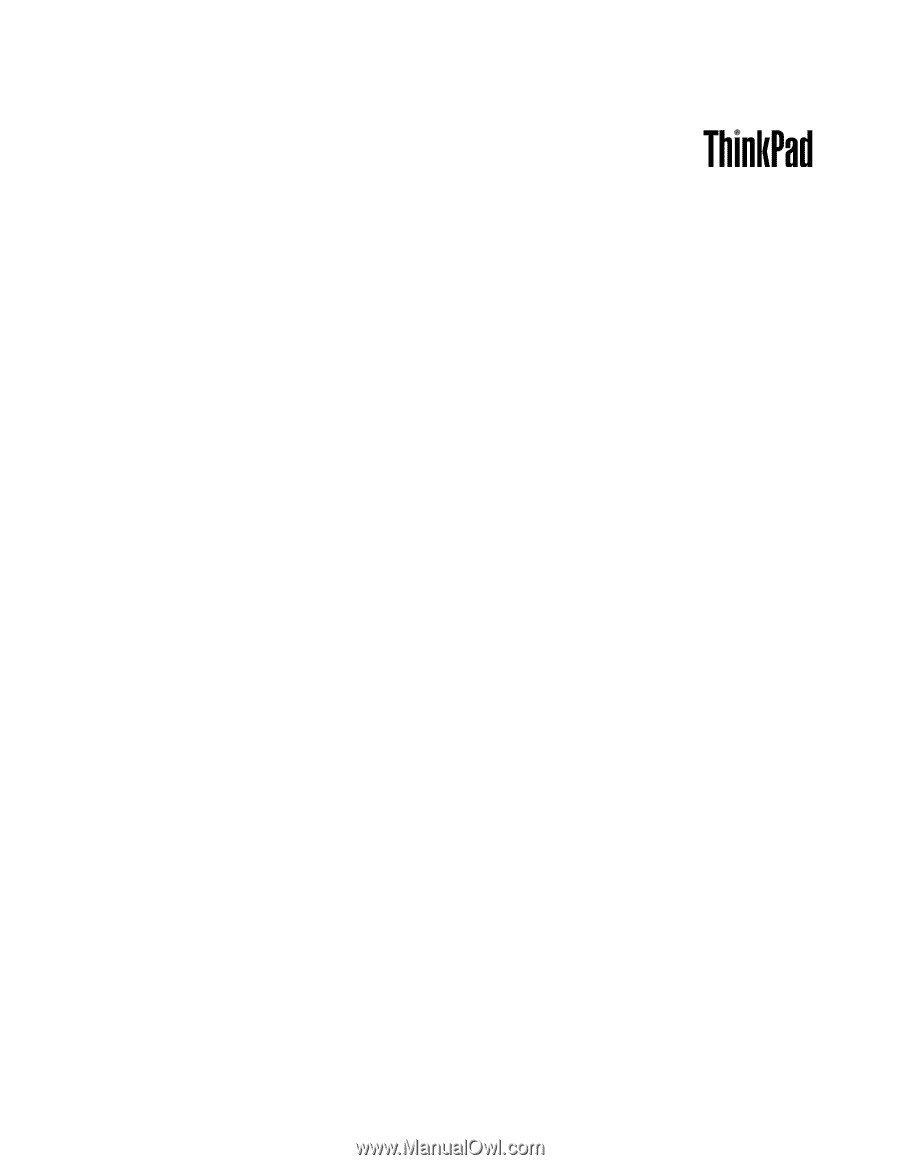
Používateľská príručka
ThinkPad X1 a X1 Hybrid